安装环境:
Linux版本:CentOS release 6.7 (Final)
mysql版本:mysql-8.0.11-linux-glibc2.12-x86_64.tar.gz
安装步骤:
mysql-8.0.11-linux-glibc2.12-x86_64.tar.gz
1.解压到/home/xzx目录下
tar -zxvf mysql-8.0.11-linux-glibc2.12-x86_64.tar.gz
2.改名mysql
mv mysql-8.0.11-linux-glibc2.12-x86_64 mysql
3.创建data文件夹
mkdir data
4.创建组 mysql;
groupadd mysql
5.创建mysql组下mysql用户
useradd -r -g mysql mysql
6.密码
passwd mysql
7.给权限
chown -R mysql:mysql /home/xzx/mysql/data/;chmod -R 755 /home/xzx/mysql/data/;
chmod 777 /home/xzx/
cd /home/xzx/mysql/bin
8.执行初始化
./mysqld --initialize --user=mysql --basedir=/home/xzx/mysql --datadir=/home/xzx/mysql/data
9.记录默认密码
A temporary password is generated for root@localhost: Ge/=3G((P4ko
10.首先需要将support-files/mysql.server服务脚本复制到/etc/init.d/,并重命名为mysqld。
cp mysql.server /etc/init.d/mysqld
11.通过chkconfig命令将mysqld服务加入到自启动服务项中。
chkconfig –add mysqld
*注意服务名称mysqld就是我们将mysql.server复制到/etc/init.d/时重命名的名称。
12.查看是否添加成功chkconfig --list mysqld
[root@synjones support-files]# chkconfig --list mysqld
mysqld 0:off 1:off 2:on 3:on 4:on 5:on 6:off
13.修改my.cnf文件
vim /etc/my.cnf
添加如下信息
[mysqld]
basedir = /home/xzx/mysql
datadir = /home/xzx/mysql/data
socket = /home/xzx/mysql/mysql.sock
character-set-server=utf8
port = 3306
usr=root
sql_mode=NO_ENGINE_SUBSTITUTION,STRICT_TRANS_TABLES
[client]
socket = /home/xzx/mysql/mysql.sock
default-character-set=utf8
14.配置全局环境变量
编辑 / etc/profile 文件
# vi /etc/profile
在 profile 文件底部添加如下两行配置,保存后退出
export PATH=$PATH:/home/xzx/mysql/bin:/home/xzx/mysql/lib
export PATH
设置环境变量立即生效
source /etc/profile
15.启动服务
service mysqld start
彻底删除mysql
一、使用以下命令查看当前安装mysql情况,查找以前是否装有mysql
|
| rpm -qa|grep -i mysql |
可以看到如下图的所示:

显示之前安装了:
MySQL-client-5.5.25a-1.rhel5
MySQL-server-5.5.25a-1.rhel5
2、停止mysql服务、删除之前安装的mysql
删除命令:rpm -e –nodeps 包名
|
| rpm -ev MySQL-client-5.5.25a-1.rhel5 rpm -ev MySQL-server-5.5.25a-1.rhel5 |
如果提示依赖包错误,则使用以下命令尝试
|
| rpm -ev MySQL-client-5.5.25a-1.rhel5 --nodeps |
如果提示错误:error: %preun(xxxxxx) scriptlet failed, exit status 1
则用以下命令尝试:
|
| rpm -e --noscripts MySQL-client-5.5.25a-1.rhel5 |
3、查找之前老版本mysql的目录、并且删除老版本mysql的文件和库
|
| find / -name mysql |
查找结果如下:
|
| find / -name mysql /var/lib/mysql /var/lib/mysql/mysql /usr/lib64/mysql |
删除对应的mysql目录
|
| rm -rf /var/lib/mysql rm -rf /var/lib/mysql rm -rf /usr/lib64/mysql |
具体的步骤如图:查找目录并删除
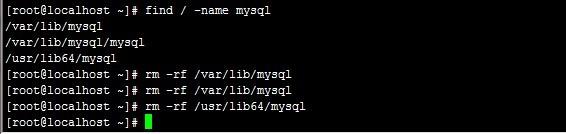
注意:卸载后/etc/my.cnf不会删除,需要进行手工删除
|
| rm -rf /etc/my.cnf |
4、再次查找机器是否安装mysql
|
| rpm -qa|grep -i mysql |
总结
无结果,说明已经卸载彻底,接下来直接安装mysql即可。
重置密码遇到ERROR 1045 (28000): Access denied for user 'root'@'localhost' (using passwor:yes)问题
一般这个错误是由密码错误引起,解决的办法自然就是重置密码。
假设我们使用的是root账户。
1.重置密码的第一步就是跳过MySQL的密码认证过程,方法如下:
#vim /etc/my.cnf(注:windows下修改的是my.ini)
在文档内搜索mysqld定位到[mysqld]文本段:
/mysqld(在vim编辑状态下直接输入该命令可搜索文本内容)
若出现

在[mysqld]后面任意一行添加“default_authentication_plugin=mysql_native_password”
在[mysqld]后面任意一行添加“skip-grant-tables”用来跳过密码验证的过程,如下图所示:
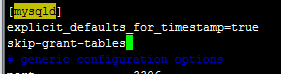
保存文档并退出
接下来我们需要重启MySQL:
/etc/init.d/mysql restart(有些用户可能需要使用/etc/init.d/mysqld restart)

3.重启之后输入mysql即可进入mysql。
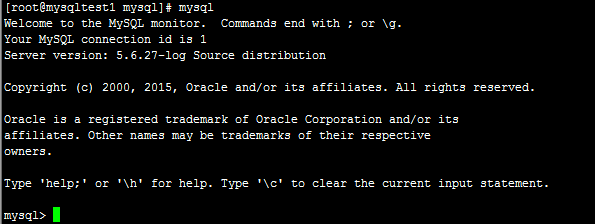
4.接下来就是用sql来修改root的密码
进入到终端当中,敲入 mysql -u root -p 命令然后回车,当需要输入密码时,直接按enter键,便可以不用密码登录到数据库当中
mysql> use mysql
mysql> flush privileges;
mysql> ALTER USER 'root'@'localhost' IDENTIFIED BY '123456';
mysql> update user set host='%' where user='root';
mysql> flush privileges;
mysql> quit
注意:如果在执行该步骤的时候出现ERROR 1290 (HY000): The MySQL server is running with the --skip-grant-tables option so it cannot execute this statement 错误。则执行下 flush privileges 命令,再执行该命令即可。
到这里root账户就已经重置成新的密码了。
5.编辑my.cnf,去掉刚才添加的内容,然后重启MySQL。大功告成!
听别人的话先置空确实有用,
依次输入update user set authentication_string='' where user='root';
flush privileges;
ALTER USER 'root'@'%' IDENTIFIED WITH mysql_native_password BY 'xzx12345';
或者
ALTER user 'root'@'%' IDENTIFIED BY 'xzx12345';
再次登录就可以了
相关命令:
查询密码策略
SHOW VARIABLES LIKE 'validate_password%';
设置密码长度3:set global validate_password_length=3;
设置密码等级low:set global validate_password_policy=0;
查询所有用户:select user,plugin from user
创建用户:create user 'xzx' identified with mysql_native_password by 'xzx12345';
用户设置密码:alter user 'xzx' identified with mysql_native_password by 'xzx12345';
用户授权:
#用户对所有数据库中文件有任何操作 grant all privileges on *.* to 'xzx';
Mysql 重启:/etc/init.d/mysqld restart
Mysql 停止:/etc/init.d/mysqld stop
Mysql启动 :/etc/init.d/mysqld start





















 3341
3341











 被折叠的 条评论
为什么被折叠?
被折叠的 条评论
为什么被折叠?








